photoshop如何复制和粘贴图层,这是作为一个ps新手必须要学习的东西。今天小编在这里给大家介绍一下这方面的知识。
1、选择已添加图层样式的图层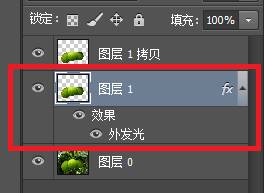
2、找到“图层->图层样式->拷贝图层样式”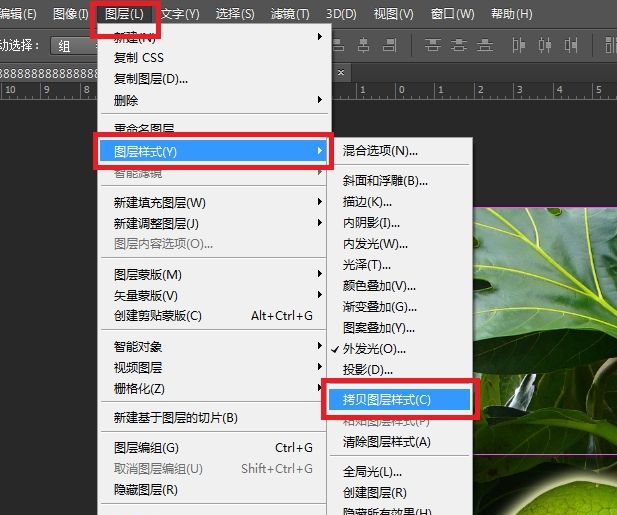
3、执行“拷贝图层样式”命令,复制该图层样式
4、选择需要粘贴图层样式的图层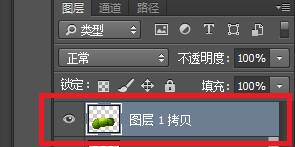
5、执行“图层->图层样式->粘贴图层样式”命令,即可完成粘贴。
这样就复制成功了。
1、选择已添加图层样式的图层
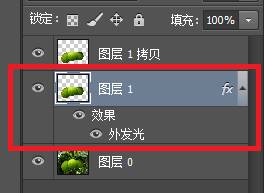
2、找到“图层->图层样式->拷贝图层样式”
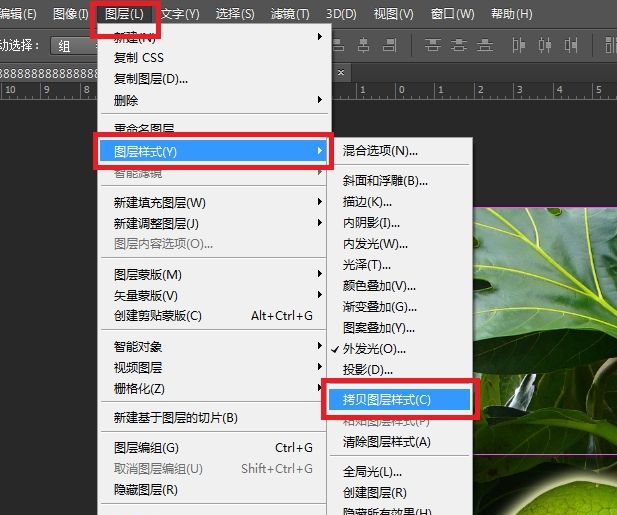
3、执行“拷贝图层样式”命令,复制该图层样式
4、选择需要粘贴图层样式的图层
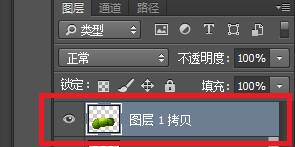
5、执行“图层->图层样式->粘贴图层样式”命令,即可完成粘贴。
这样就复制成功了。
 深圳•南山
深圳•南山
 7555
7555 0
0 3
3

